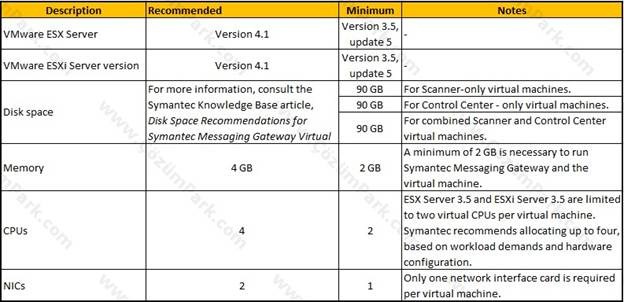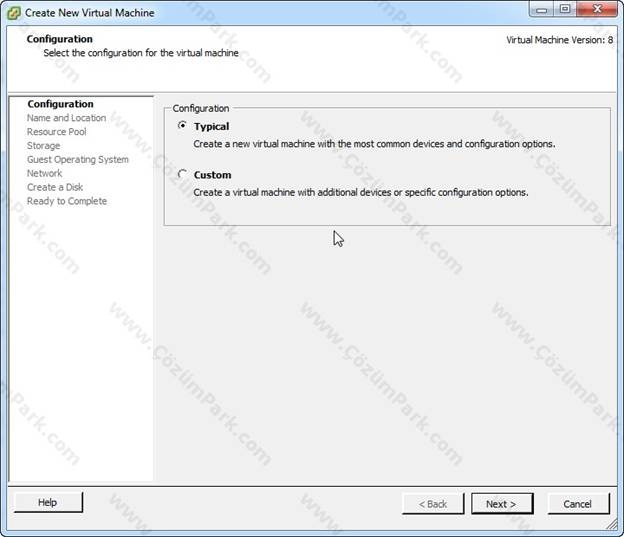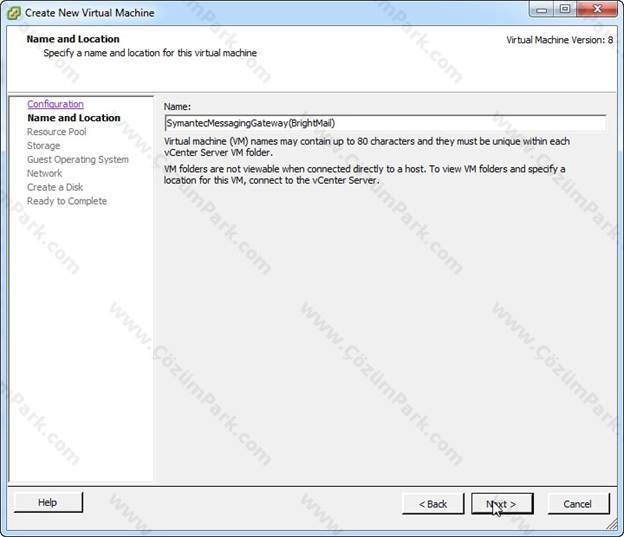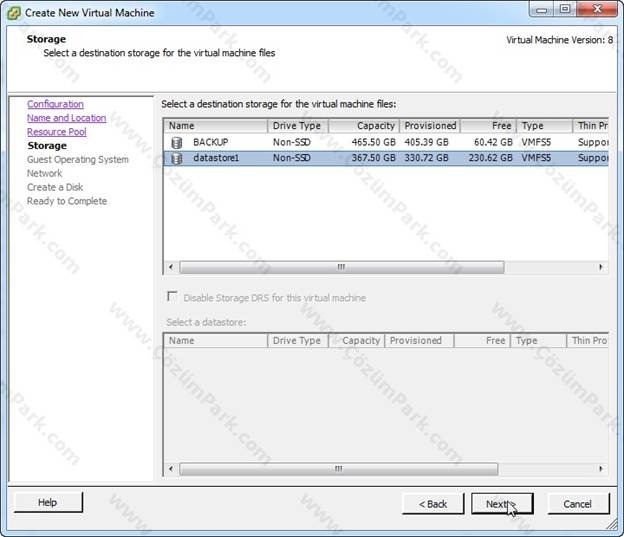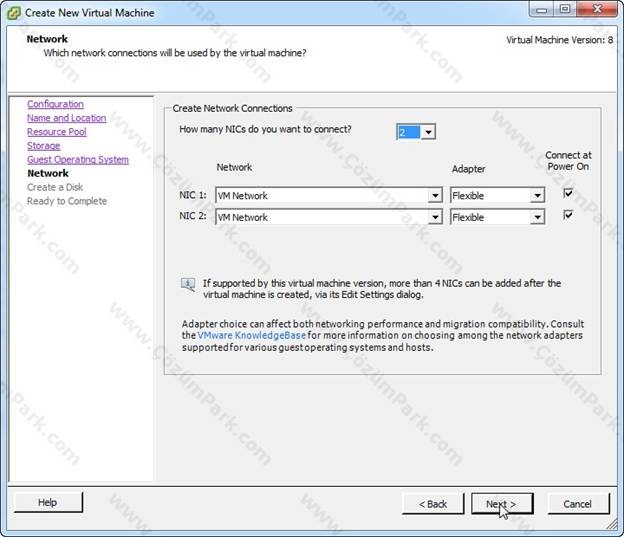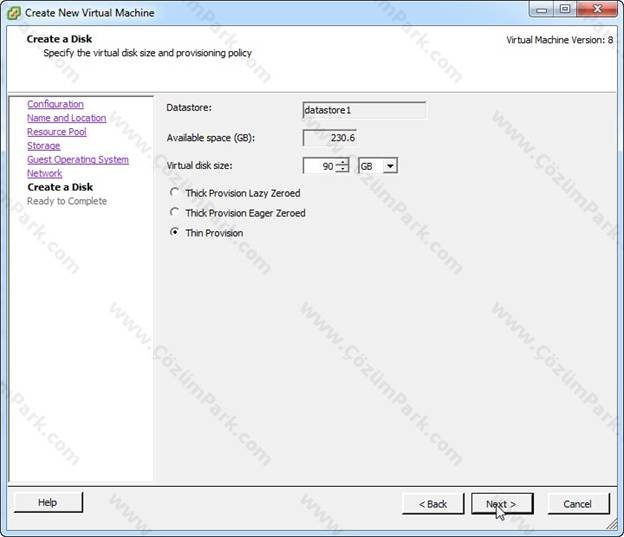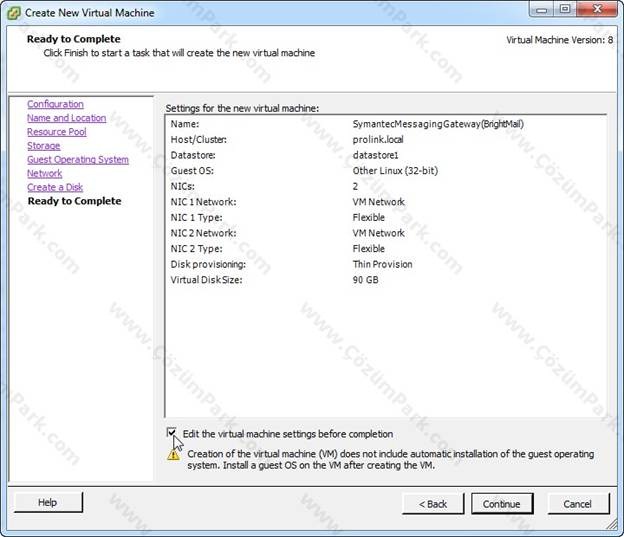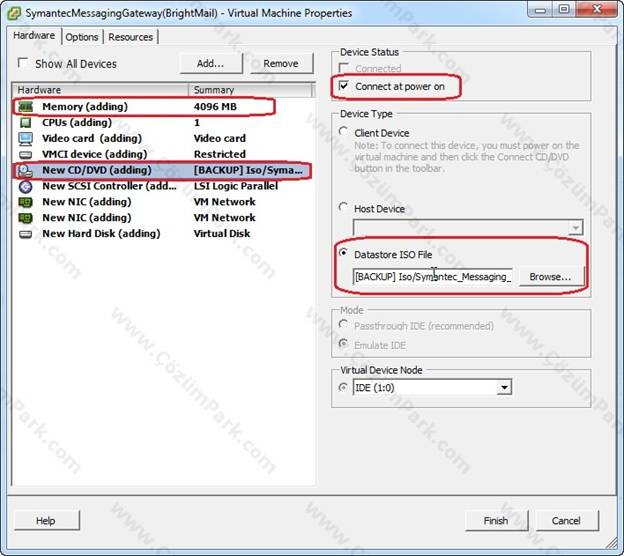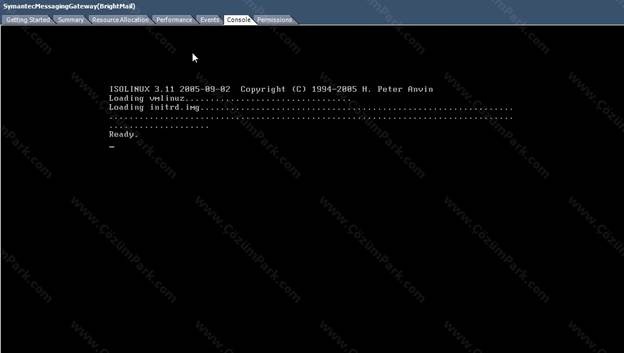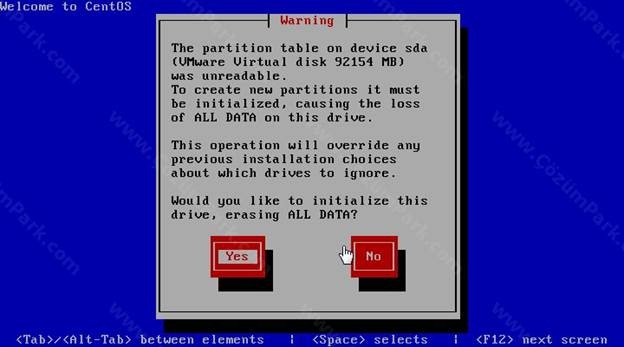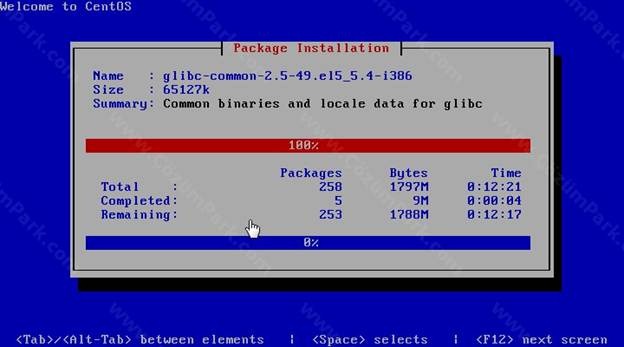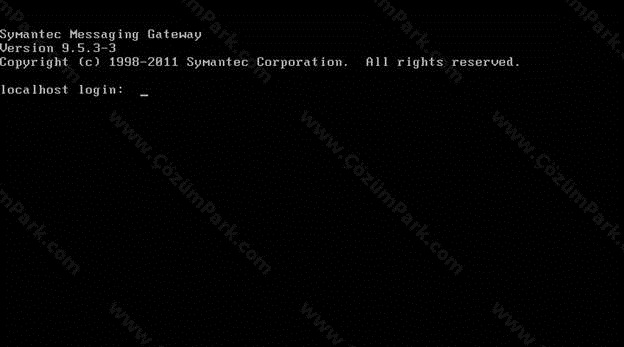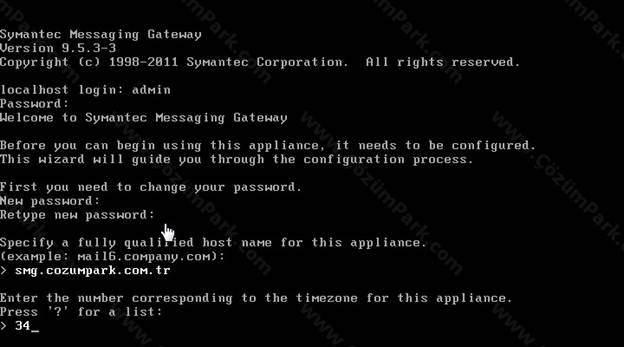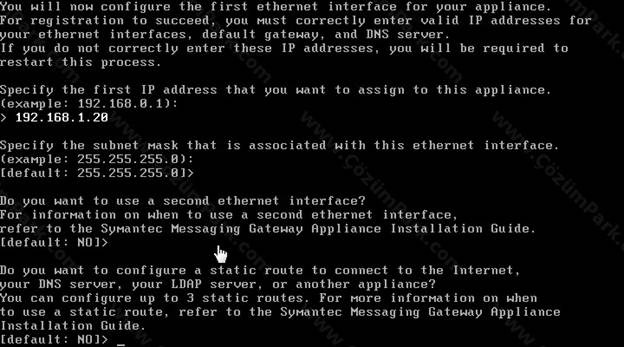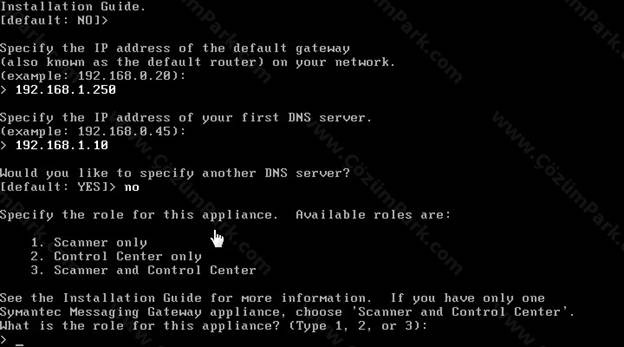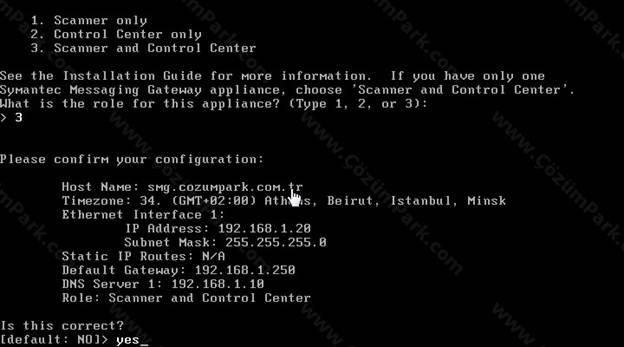Symantec Messaging Gateway Kurulum ve Konfigurasyon – Bölüm 1 SMG Brightmail
Antispam dünyasının en eskilerinden biri. En başarılılarından biri. En bilinenlerinden biri. Uzun yıllardır sahnede olan Symantec Messaging Gateway. Eski adı ile Symantec Brigthmail. Hemen hemen her enterprise kurumda karşıma çıkan bu ürün, sağladığı antispam başarısı ile benim için en gözde antispam ürünlerinden biri. Bu makalemizde bu ürünün kurulumundan detay konfigürasyonlarına kadar incelenmesini hedefliyoruz.
Ürün ilk üretildiğinde Windows üzerinde çalışan, bir takım ufak tefek problemleri olan haftada en az 2 kere restart gerektiren bir yazılımdı. Bugün ise CentOS Linux işletim sistemi üzerine transfer edilen Brightmail son derece stabil ve performanslı şekilde çalışır hale geldi. Linux işletim sisteminin getirdiği birçok avantajın yanı sıra ürünün ESX üzerinde konumlandırılabilmesi çok dikkat çeken atrı değerlerden birisidir. Ürünü isterseniz appliance, yani donanım olarak alabiliyorsunuz isterseniz ESXi sunucunuz üzerine herhangi bir donanım yatırımı yapmadan sanal olarak kurabiliyorsunuz. Biz makalemizde ürünün sanal versiyonunu inceleyeceğiz. Sanal appliance olarak kurulan ile donanım olarak alınan arasında hiçbir fark bulunmamaktadır. Aradaki fark mail trafiğine göre değerlendirilmeli ve gerekiyorsa appliance ile devam edilmelidir.
Symantec Security Gateway, mail server’ınızın önünde durarak gelen trafiği filtreleyip temizledikten sonra mail sunucunuza teslim ederek çalışıyor. Dolayısıyla mail sunucumuzun ne olduğu önemini yitiriyor. Bugün dünyada var olan tüm mail sunucularla problemsiz çalışabiliyor. Ürünün LDAP desteği bulunmaktadır. Bu sayede gelen maillerin içerideki kullanıcı karşılığının doğrulaması yapılabilmektedir. Mail trafiğinde ise aşağıdaki kriterlere göre filtrelemek mümkün.
· Spam taraması,
· Virüs taraması
· Denial-of-service atakları,
· E-mail ile gelen tedhitler (Phishing, Trojan Horses vb)
· Istenmeyen mail içeriğinin kaldırılması için e-posta filtreleri
· Mevzuata uygunluk göstermeyen mail içeriğinin filtrelenmesi
· e-posta üzerinden fikri mülkiyet kuralları
· Veri kaybına ve çalınmalara karşı koruma
· Anlık mesajlaşma (IM)için yönetim konsolu
· Küresel veya yerel bir spam kaynağının reputation analizinin yapılması
· LDAP desteği ile mail kullanıcı doğrulaması
Symantec Brightmail mail ile, mailler içinde yapılamayacak bir aksiyon yok gibidir. Şimdi dilerseniz ürünün ilk adımda kurulumunu tamamlayalım. Sonrasında konfigürasyonların nasıl yapıldığını inceleyip detaylara gireceğiz.
Öncelikle ürünü https://www4.symantec.com/Vrt/offer?a_id=93532 adresinden download ediyoruz. Download edebilmek için bir Symantec hesabına ihtiyacınız bulunuyor. Eğer yoksa çok kolay bir şekilde sahip olabiliyorsunuz. Ürünü download ederken verdiğiniz email adresinize 30 günlük deneme sürümü için bir license file yollanıyor. Ürünün sanal versiyonunun gereksinimlerini incelediğimizde ise aşağıdaki tablo ile karşılaşıyoruz.
Bu değerler doğrultusunda Sanal sistemi oluşturmaya başlıyoruz. Hemen sanal makina oluşturarak kuruluma başlayalım. Klasik vmware ekranlarını ile devam ediyoruz.
Aşağıdaki gibi isim veriyoruz.
Resource pool seçimi yapıyoruz.
Datastore seçimin yapalım.
Sytmantec temelde Linux işletim sistemini kullandığı için işletim sistemimizi Linux olarak seçiyoruz.
2 adet nic seçiyoruz. Gerektiğinde kullanılmak üzere şimdiden seçelim.
Dökümanlarda verilen default değerler doğrultusunda 90GB disk alanı ayarlıyorum.
“ Edit the virtual machine settings befora completion” seçeneğini tıklayarak devam edelim.
Şimdi yine ihtiyaçlar doğrultusunda gerekli RAM miktarını ayarlayalım. Sonrasında ISO dosyasının mount edilmesi için gerekli seçenekleri seçelim.
Ve Power ON diyerek açılmasını sağlayalım.
Kurulum olağan üstü kolay. Symantec Messaging Gateway kurulumda Sadece 1 soru soruyor. Aşağıda görebilirsiniz.
“Yes” seçeneğinden sonra kuruluma başlıyor. Dikkat ettiyseniz ekranın sol üst köşesinde CentOS ibaresi var. Birçok ürün kendi logosu yada versiyonunu koyarak asıl üreticiyi maskeler. Symantec bunu yapmamış. Gönülden tebrik ediyorum.
Üstte kurulum ektanı var.
Ve tamamlandı. Şimdi ince ayarları yaparak kurulumu tamamlayalım.
Ilk kurulumda kullanıcı adı : admin password ise Symantec olarak verilmş. Ve hemen değiştirmenizi isteyecek. Aşağıdaki ekranda görebilirsiniz. Devam edelim.
Password değişikliğinden ilk sorusu ürün için hostname olacak. Ben smg.cozumpark.com.tr olarak verdim. Time zone olarak listeyi inceledikten sonra 34 ile devam ettim.
Kurulum adım adım soruları cevaplayarak devem etti. Ip ayarları, subnetmask’ı vererek devam edelim.
Devam, gateway ve DNS iplerinide verdikten sonra işlem tamam. Buradaki ipler üzerinden ürünün internete çıkabiliyor olması gerekiyor. Yoksa license işlemlerini yapamıyorsunuz ve kurulum işi yarım kalıyor. Dolayısı ile internete çıkabilinecek iplerle devam etmek önemli.
En son olarak ürünü hangi modda kurmak istediğinizi soruyor. Burada 3 seçenek var. Sırasıyla
1- Scanner
2- Control Center
3- Control center and Sanner
Ben ürünü her iki amaç için kullancağımdan 3 seçeneği ile devam ediyorum.
Son olarakta bana seçeneklerimi gösteriyor. Ve işlemleri tamamlayacağını bildiriyor. Eğer herşey ok ise yes diyerek işlemi tamamlıyorum. Bundan sonra sistemi restart ederek buradaki işimizi tamamlamış oluyoruz. Bundan sonraki işlemler web ara yüzünden devam edecek.
Bir sonraki makalede arayüz üzerinde yapılacak işlemleri anlatmayı hedefliyorum.